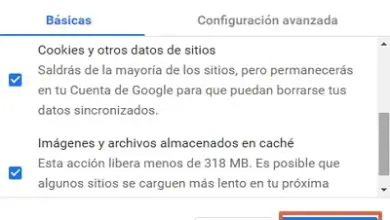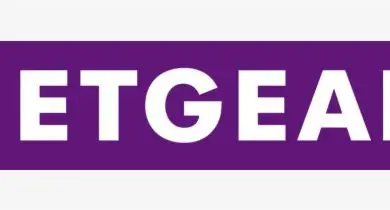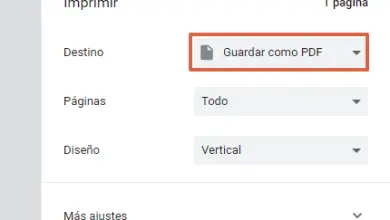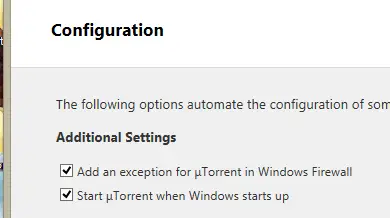Anydesk: cos’è e come si usa – download e guida all’installazione per Windows e Android
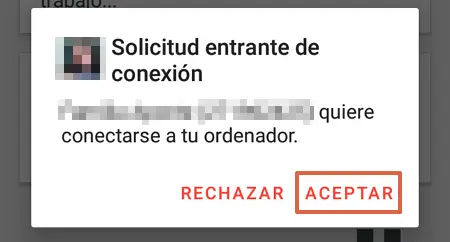
AnyDesk è un’applicazione desktop remoto che ti permetterà di gestire il tuo computer da qualsiasi dispositivo smart. Tutto quello che devi fare è disporre di una connessione Internet stabile, scaricare l’app sia per il telefono che per il computer e inserire un codice di accesso in modo da avere l’autorizzazione a tutte le funzioni del computer. Attraverso il tuo Smartphone potrai vedere e gestire diverse attività sul tuo computer.
Un’altra caratteristica degna di nota è che non occupa molto spazio di archiviazione sul dispositivo su cui lo installi. Inoltre, è compatibile con vari sistemi operativi come Windows, Android, MacOS, Linux, tra gli altri. Poiché è un ottimo strumento per gestire il computer da remoto, in questo articolo vedrai i passaggi dettagliati per scaricare e installare AnyDesk, oltre al link per il download per ogni sistema operativo.
Come funziona
Come accennato in precedenza, AnyDesk funziona inserendo un codice di accesso che consente la gestione del computer da un altro dispositivo smart e viceversa. Un’altra funzione che puoi sfruttare è il trasferimento di file per liberare memoria o semplicemente per salvarli su un altro computer.
Puoi anche lavorare in team o in parallelo con un’altra persona, indicando il codice di accesso in modo che possano lavorare insieme sullo stesso computer. Se devi fare una rapida gestione o controllare alcuni dettagli del computer, ma non ci sei vicino, quello che devi fare è installare AnyDesk su entrambi i computer, entrare dal telefono o Tablet dove gestirai il computer e inserire un accesso codice dal computer.
Come scaricare e installare
Il processo di download e installazione è molto semplice e veloce. Assicurati di avere una buona connessione Internet sui computer in cui installerai AnyDesk. In questo caso verranno spiegate le procedure da seguire per Windows e Android.
Su Windows
Se desideri scaricare AnyDesk per Windows 10 desktop o versioni precedenti di Windows, segui i passaggi seguenti:
- Scarica l’app per Windows 10 tramite questo link. Premi il pulsante » Scarica ora «.
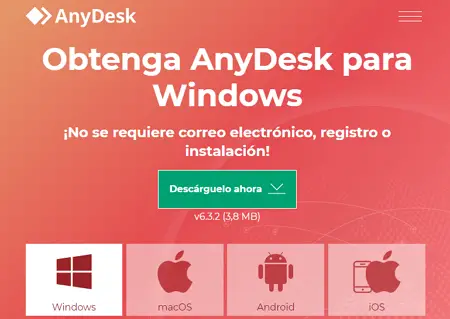
- Vedrai che il file inizierà a scaricarsi sul tuo computer. Una volta scaricato, fai doppio clic sul file AnyDesk.
- Ora, inserisci il codice a 9 cifre sull’altro dispositivo su cui desideri controllare il computer.
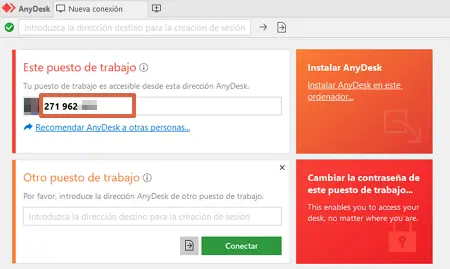
- Se qualcuno vuole entrare nel tuo computer utilizzando questo strumento, vedrai un annuncio come quello in questa immagine, che indica il nome del dispositivo e il suo codice di accesso. Se sei tu o qualcuno che conosci, premi “ OK ”.
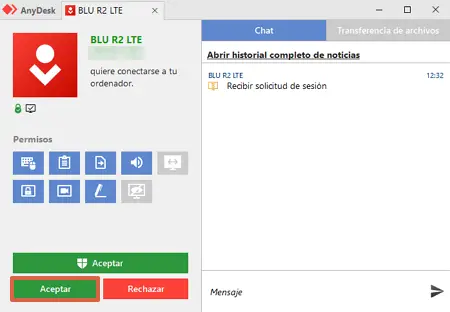
Nota: non è necessario installare l’app, ma è importante che AnyDesk sia scaricato su entrambi i dispositivi. Allo stesso modo, avrai bisogno di una persona esterna per concedere l’autorizzazione di accesso al tuo computer.
su Android
Anche la procedura per scaricare AnyDesk su Android è semplice e veloce, devi solo seguire questi passaggi:
- Scarica l’app per Android cliccando su questo link.
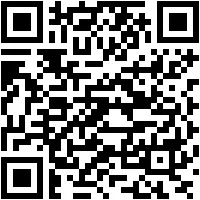
Scaricamento QR Code Software per desktop remoto AnyDesk Sviluppatore: AnyDesk Software GmbH Prezzo: gratuito
- AnyDesk ti chiederà di scaricare un plugin per controllare il dispositivo da remoto. Se si desidera controllare il telefono dal computer o da altre apparecchiature, premere » Ok «. Se vuoi vedere il funzionamento dello Smartphone solo attraverso il tuo computer, premi “ Annulla ”.
- Ora inserisci il codice a 9 cifre sull’altro dispositivo per iniziare a controllare il telefono da quel dispositivo. Se vuoi controllare il computer tramite il tuo Smartphone, inserisci il codice di accesso nella casella “ Indirizzo remoto ” e premi la freccia per avviare l’associazione.
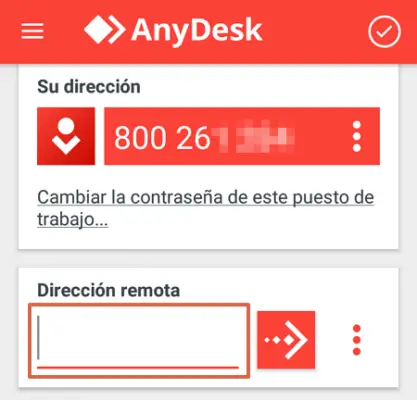
- Se qualcuno vuole entrare nel tuo cellulare, vedrai una notifica come quella mostrata nell’immagine. Dovrai selezionare le caselle corrispondenti e quindi premere » OK «.
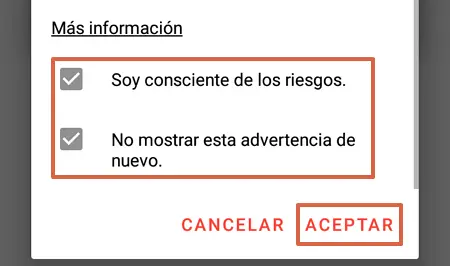
- Vedrai che avrai una richiesta di connessione in entrata. Se proviene da qualcuno che riconosci, seleziona » Accetta «.
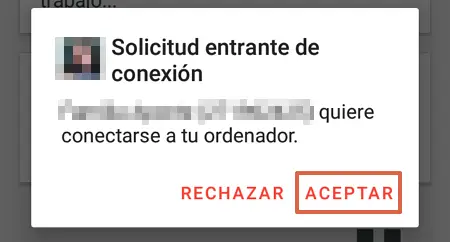
Nota: un’altra caratteristica degna di nota è che al termine della sincronizzazione dei dispositivi, vedrai una cronologia dei dispositivi che hanno avuto accesso remoto al tuo computer. In questo modo avrai il controllo e una migliore organizzazione di quei computer che sono entrati nel tuo computer.
Scarica su altre piattaforme
La procedura di download e installazione per gli altri Sistemi Operativi è simile a quella dettagliata per Windows 10. In considerazione di ciò, non devi fare altro che scaricare l’app corrispondente al tuo Sistema Operativo ed eseguire i passaggi che ti sono stati proposti. Chiarito questo punto, nel seguente elenco vedrai i link per il download per ogni OS:
- MacOS (clicca su questo link).
- iOS (fai clic su questo collegamento per scaricare il file su un computer. Se hai un iPhone, questo è il collegamento da utilizzare).
- Linux (fare clic su questo collegamento).
- FreeBSD (seleziona questo link).
- Raspberry Pi (premi questo link).
- Chrome OS (scegli questo link).
Indubbiamente, AnyDesk è una buona alternativa per controllare il tuo computer o dispositivo smart da remoto, cioè senza dover essere vicino al computer. Ricordarsi di mantenere una buona connessione a Internet e di inserire correttamente i codici, poiché l’accesso alla macchina dipenderà da quello per eseguire le relative procedure.